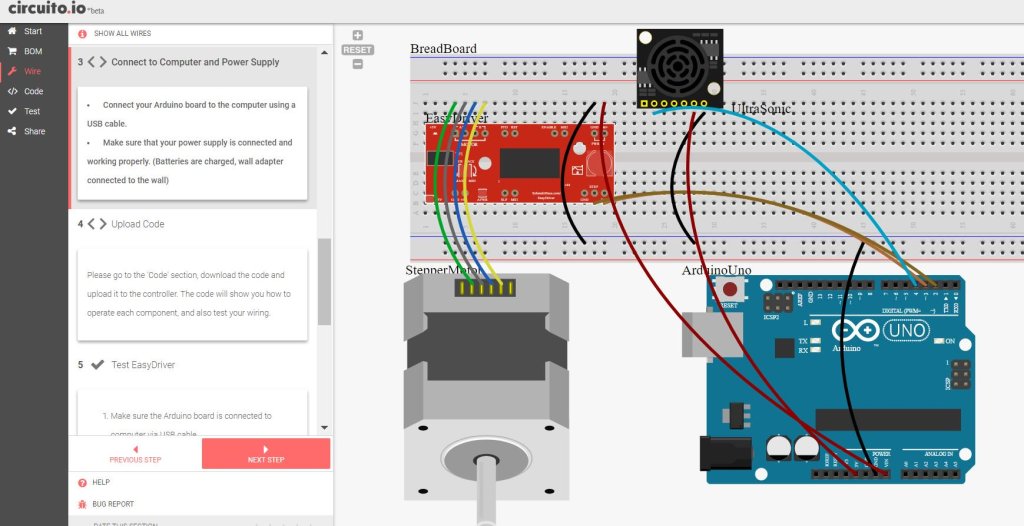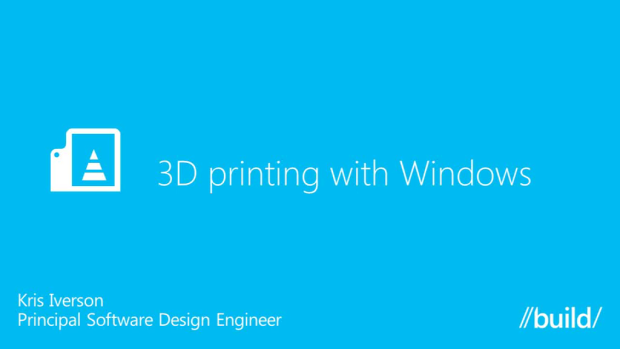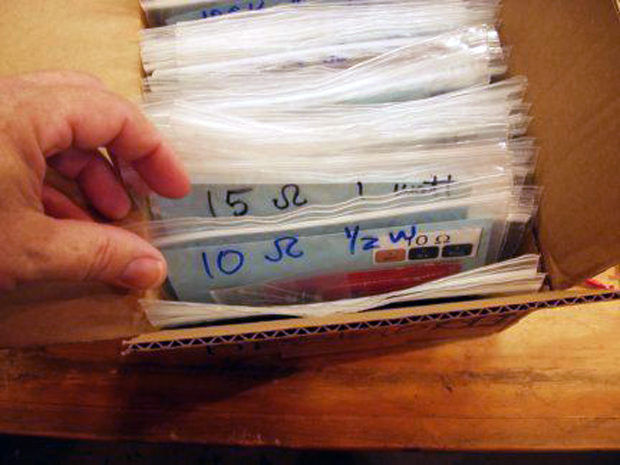2017.06.30
電子工作初心者の強い味方「Circuito.io」は部品を配置すると足りない部品と配線図を示してくれる
アイデアは思いつくが、それを実現するにはどの電子部品が必要かがわからない。そこに大きな壁を感じている人は多いだろう。電子部品やコンポーネントはいつでもどこででも手に入る。コンセプトが浮かんで、部品をどこで買えばよいかまではわかっても、実際に部品を組み合わせて機能させるためには、ちょっと勉強が必要だ。
ArduinoでLEDを光らせるときは抵抗が必要(オンボードのLEDではない場合)といった、経験者なら当たり前に知っていることも、初心者にはわからない。この程度のことなら、ほぼすべての初心者向けチュートリアルで説明されているが、もう一歩進んだ回路で、電子部品同士を会話させるために何をどうすればよいかを学ぶのは、けっこう大変だ。
そこを助けてくれるのがCircuito.ioだ。かわいいインターフェイス上に使いたい部品をドラッグ・アンド・ドロップで配置すると、足りない部品を教えてくれる。そして、配線図も示してくれる。私には、めちゃくちゃ便利に思える。プロジェクトに必要な電子回路をデザインする段階で、大きな壁にぶちあたって困っている人は大勢いるからだ。
実際に使ってみよう。私のGiant mechanical iris(巨大な機械式絞り装置)の記事を読んでくれたかな。それを、普段は閉じていて、人が階段を使うときに開くようにするとしよう。それには、何かしらのセンサーとモーターが必要だということはわかる。
上の画面で、私は超音波センサーとステッパーモーターをクリックした。すると、センサーは入力、ステッパーモーターは出力の場所に自動的に配置される。部品リストで、左側に小さな赤い「I」マークがあるが、これをクリックすると、その部品に関する情報が表示される。部品を選択したら「Generate」(生成)ボタンをクリックする。
「Generate」をクリックすると、上のようなメニュー画面に切り替わる。上から、この回路に必要な部品のリスト(BoM)、配線図(Wiring)、コード(Code)となっている。まずは、BoMと配線を見てみよう。コードはその後だ。
BoMはとても単純だ。この回路を完成させるのに必要なすべての部品が示される。購入が必要な場合のために、ショップへのリンクもある。今はたいていSparkfunにつながっているが、間もなく、Adafruitも追加される予定だ。
次のステップは配線だ。上の画面は、選択された部品を使った正しい配線が示されている。この例は非常にシンプルな回路だが、ステッパーモーターにはモータードライバーが必要であることがわかる。配線は初めてという人のために、さらに親切な仕組みがある。画面左側のボタンを使えば、部品の配置と配線をひとつずつ順番に示してくれるのだ。
この部分だけでも、初心者にとっては非常にありがたいものになっている。電子回路の製作でイライラした経験のある人には、このCircuito.ioをぜひ試してもらいたい。
最後はコードのセクションだ。ここには、回路の各部分を使うためのコードの例が示される。だが、喜ぶのはまだ早い。単にこれをコピペすれば済むというものではないからだ。コードをよく見て、自分のプロジェクトに必要な部分をつなぎ合わせる方法を考えなければならない。
この回路のために作られたコードは、とくに複雑だ。自分が求めているとおりの動作をさせるArduinoのスケッチを書くという作業は、エレクトロニクスの経験のないアーティストやその他のMakerにとっては、これまた大きな壁になっているだろう。だが、コードを書いた経験も、電子回路を組んだ経験もない人でも、このセクションでコーディングにずいぶん近づけるはずだ。どうせなら、完成品のコードをぽんと提供してくれたらいいのにね。ともかく、こうした自動生成によるコードは複雑な形になりがちだ。この回路の目的は何か、各部品に必要なものは何かを吟味して、もっとも一般的な形のコードを自動的に組んでくれると助かる。Circuito.ioも含めて、同じようなソフトを開発している人たちは、そのあたりをよく考えて欲しいと思う。
[原文]